복사/붙여넣기 롤아웃의 컨트롤을 사용하여 Biped의 한 부분에서 다른 부분으로 또는 한 Biped에서 다른 Biped로 자세, 포즈 또는 트랙 정보를 복사할 수 있습니다.
세 가지 범주의 정보를 복사할 수 있습니다.
- 자세선택된 Biped 오브젝트의 위치입니다.
- 포즈전체 Biped의 위치입니다.
- 트랙선택된 Biped 오브젝트의 애니메이션입니다.
복사본 모음
복사본 모음을 사용하면 복사한 자세, 포즈 및 트랙 정보를 그룹화하여 보다 쉽게 관리할 수 있습니다. 이 경우 복사한 애니메이션 데이터가 세션 내의 파일 간에 전송될 때 구성되는 방식이 향상됩니다.
- 포즈, 자세 및 트랙의 작은 집합을 리스트에 표시할 수 있습니다.
- 둘 이상의 CPY 파일을 단일 장면에 로드할 수 있습니다.
- 로드된 집합을 기존 장면에 추가하거나 완전히 바꿀 수 있습니다.
복사/붙여넣기 버퍼
character studio에서는 자세, 포즈 및 트랙의 세 가지 모드 각각에 대해 여러 복사/붙여넣기 버퍼를 저장할 수 있습니다. 이 버퍼는 복사된 자세/포즈/트랙 드롭다운 리스트에서 사용할 수 있습니다. 붙여넣기 버튼이 사용하는 활성 버퍼는 이름이 리스트의 위쪽 필드에 표시되는 버퍼입니다. 축소판 뷰에서 활성 버퍼가 저장한 항목의 미리 보기를 제공합니다.
버퍼는 MAX 장면 파일과 함께 저장되며 재설정하는 경우에도 3ds Max 세션에서 계속 사용할 수 있습니다.
버퍼의 기본 이름은 현재 사용 중인 모드에 따라 달라집니다. 자세 및 포즈 모드에서는 버퍼 이름은 선택한 몸체 부분의 약식 이름에 뒤이어 연속 번호를 붙이는 식으로 구성됩니다. 예를 들어 RArmRFing1은 Biped 오른쪽 팔과 손가락의 자세 또는 트랙에 대한 첫 번째 버퍼입니다. 포즈 모드에서 버퍼 이름은 항상 "Pose"이며, 뒤에 시퀀스 번호가 붙습니다(예: Pose03).
버퍼에 사용자 정의 이름을 지정하려면 활성 상태로 만들고 버퍼 리스트의 위쪽 필드에서 해당 이름을 강조 표시한 다음 새 이름을 입력합니다.
붙여넣기 및 반대쪽에 붙여넣기
각 모드에는 붙여넣기와 반대쪽에 붙여넣기의 두 가지 붙여넣기 옵션이 있습니다. 두 옵션은 서로 다른 상황에서 유용합니다.
- 붙여넣기자세 및 포즈 모드에서 붙여넣기는 한 Biped의 위치를 다른 Biped로 복사하거나 다른 애니메이션 프레임에서 Biped 위치를 복원하는 데 유용합니다. 트랙 모드에서 붙여넣기는 주로 한 Biped의 움직임을 다른 Biped로 복사하는 데 유용합니다.
- 반대쪽에 붙여넣기자세 모드에서 반대쪽에 붙여넣기는 동일한 프레임이나 다른 프레임에서 한쪽 팔 다리가 다른쪽의 자세를 취하도록 하는 데 유용합니다. 포즈 모드에서 반대쪽에 붙여넣기는 Biped의 포즈를 반대로 하거나 이 반대 포즈를 다른 Biped에 적용합니다. 트랙 모드에서 반대쪽에 붙여넣기는 Biped의 팔 다리가 대칭으로 이동하게 하거나 복사한 움직임의 반대를 다른 Biped에 적용할 수 있습니다.
절차
예:단일 세션 내의 파일 간에 다중 모음을 로드하기
- Biped를 만들고
 일부 애니메이션을 로드합니다.
일부 애니메이션을 로드합니다. - 모션 패널
 복사/붙여넣기 롤아웃에서
복사/붙여넣기 롤아웃에서  (모음 만들기)을 클릭하고 모음의 이름을 Upper로 지정합니다.
(모음 만들기)을 클릭하고 모음의 이름을 Upper로 지정합니다. 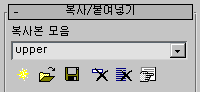
-
 척추부터 위로 Biped 링크를 모두 선택하고 자세 모드인지 확인한 후
척추부터 위로 Biped 링크를 모두 선택하고 자세 모드인지 확인한 후  (자세 복사)을 클릭합니다. 애니메이션의 매 10프레임마다 이 단계를 반복합니다.
(자세 복사)을 클릭합니다. 애니메이션의 매 10프레임마다 이 단계를 반복합니다. 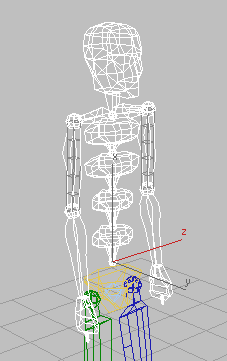
-
 새 모음을 만들고 이름을 Lower로 지정합니다.
새 모음을 만들고 이름을 Lower로 지정합니다. - 프레임 0으로 이동합니다.
 골반부터 아래로 Biped 링크를 모두 선택하고
골반부터 아래로 Biped 링크를 모두 선택하고  10프레임마다 자세를 복사합니다.
10프레임마다 자세를 복사합니다. - 복사본 모음 드롭다운 리스트에서 Upper 모음을 선택하고
 저장합니다. 그런 다음 Lower 모음을 선택하고
저장합니다. 그런 다음 Lower 모음을 선택하고  저장합니다.
저장합니다. -
 장면을 저장한 다음 3ds Max(
장면을 저장한 다음 3ds Max( 응용 프로그램 메뉴
응용 프로그램 메뉴  재설정)를 재설정합니다.
재설정)를 재설정합니다. - 새 Biped를 만들고
 Upper 모음을 로드합니다.
Upper 모음을 로드합니다. - 10프레임마다 Biped의 상체를
 선택하고 복사된 자세 드롭다운 리스트에서 해당 자세를
선택하고 복사된 자세 드롭다운 리스트에서 해당 자세를  붙여넣습니다.
붙여넣습니다.  붙여넣은 각 자세에 대해 키를 설정합니다.
붙여넣은 각 자세에 대해 키를 설정합니다. 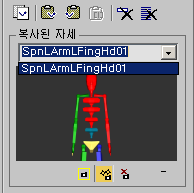
-
 Lower 모음을 로드한 다음 Biped 하체가 선택된 상태로 마지막 단계를 반복하고
Lower 모음을 로드한 다음 Biped 하체가 선택된 상태로 마지막 단계를 반복하고  각 자세에 대해 키를 설정합니다.
각 자세에 대해 키를 설정합니다. -
 Lower 모음을 삭제합니다.
Lower 모음을 삭제합니다. - 복사/붙여넣기 롤아웃에서
 (Max 로드 기본 설정)을 클릭하고 대화상자에서 두 옵션이 모두 켜져 있는지 확인합니다. 대화상자를 닫고
(Max 로드 기본 설정)을 클릭하고 대화상자에서 두 옵션이 모두 켜져 있는지 확인합니다. 대화상자를 닫고  저장된 3ds Max 파일을 로드합니다.
저장된 3ds Max 파일을 로드합니다. 복사본 모음 드롭다운 리스트에는 현재 Upper 모음 두 개(현재 파일에서 한 개와 수신 파일에서 한 개)와 수신 파일의 Lower 모음 한 개의 세 개의 모음이 들어 있습니다.
다른 스냅샷을 캡처하려면 다음을 수행하십시오.
- 복사된 자세 그룹의 축소판 스냅샷에서
 (뷰포트에서 스냅샷 캡처)을 클릭합니다.
(뷰포트에서 스냅샷 캡처)을 클릭합니다. -
 현재 뷰포트를 다른 사용자 뷰에 궤도를 지정하고
현재 뷰포트를 다른 사용자 뷰에 궤도를 지정하고  Biped 자세를 복사합니다.
Biped 자세를 복사합니다. 스냅샷이 뷰포트 각도와 일치하는지 확인합니다.
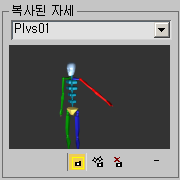
 (자동 스냅샷 캡처)을 클릭하고
(자동 스냅샷 캡처)을 클릭하고  자세를 다시 복사합니다.
자세를 다시 복사합니다. 스냅샷이 전면 뷰에서 표시됩니다.
 (스냅샷 없음)을 클릭하고
(스냅샷 없음)을 클릭하고  다른 자세를 복사합니다.
다른 자세를 복사합니다. 캡처가 회색 자리 표시자로 바뀌었습니다.
예:포즈를 붙여넣을 때 복사한 COM(질량 중심)을 유지하기
- Biped를 만든 다음
 새 모음을 만듭니다. 모음의 이름을 Poses로 지정합니다.
새 모음을 만듭니다. 모음의 이름을 Poses로 지정합니다. - 포즈 모드에 있는지 확인하고 프레임 0에서
 (포즈 복사)을 클릭합니다. 그런 다음 프레임 30으로 이동합니다.
(포즈 복사)을 클릭합니다. 그런 다음 프레임 30으로 이동합니다. - 트랙 선택 롤아웃의 도구를 사용하여 Biped를 현재 위치에서 멀리 이동하고 세 축에서 모두 회전합니다.
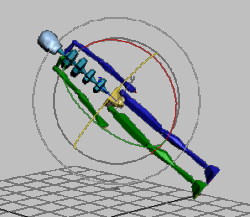
간격띄우기 위치 및 방향의 Biped
- 붙여넣기 옵션 그룹에서 세 개의


 붙여넣기 버튼을 모두 활성화합니다.
붙여넣기 버튼을 모두 활성화합니다.  (포즈 붙여넣기)을 클릭합니다. 복사한 COM 데이터가 유지되므로 Biped가 다시 원래 위치 및 방향으로 재설정됩니다.
(포즈 붙여넣기)을 클릭합니다. 복사한 COM 데이터가 유지되므로 Biped가 다시 원래 위치 및 방향으로 재설정됩니다.  이 단계를 실행 취소합니다.
이 단계를 실행 취소합니다. -
 (회전 붙여넣기)은 비활성화하고 나머지 두 버튼은 활성화된 상태로 유지합니다.
(회전 붙여넣기)은 비활성화하고 나머지 두 버튼은 활성화된 상태로 유지합니다.  (포즈 붙여넣기)을 클릭합니다. Biped가 다시 원래 위치로 재설정되지만 회전된 상태로 유지됩니다. 복사된 COM 방향은 붙여넣을 때 유지되지 않기 때문입니다.
(포즈 붙여넣기)을 클릭합니다. Biped가 다시 원래 위치로 재설정되지만 회전된 상태로 유지됩니다. 복사된 COM 방향은 붙여넣을 때 유지되지 않기 때문입니다.  단계를 실행 취소합니다.
단계를 실행 취소합니다.  (수평 붙여넣기) 및
(수평 붙여넣기) 및  (수직 붙여넣기)을 모두 비활성화하되
(수직 붙여넣기)을 모두 비활성화하되  (회전 붙여넣기)을 다시 한 번 활성화합니다.
(회전 붙여넣기)을 다시 한 번 활성화합니다.  (포즈 붙여넣기)을 클릭합니다.
(포즈 붙여넣기)을 클릭합니다. 이번에는 Biped 위치가 유지되지만 방향은 유지되지 않습니다.
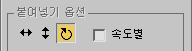
회전 붙여넣기 버튼만 활성화됩니다.
예: 속도별을 사용하여 COM 간격띄우기 유지
- Biped를 만듭니다. 그런 다음 트랙 선택 롤아웃에서
 (수평 몸체)을 켭니다.
(수평 몸체)을 켭니다. - 프레임 0에서
 키를 설정합니다. 그런 다음 포즈 모드가 활성화되었는지 확인하고
키를 설정합니다. 그런 다음 포즈 모드가 활성화되었는지 확인하고  Biped의 포즈를 복사합니다.
Biped의 포즈를 복사합니다. - 프레임 10으로 이동하여
 몸체 COM을 Y축에서 50단위만큼 이동합니다.
몸체 COM을 Y축에서 50단위만큼 이동합니다.  새 키를 설정합니다.
새 키를 설정합니다. - 붙여넣기 옵션 그룹에서
 (수평 붙여넣기)을 활성화하되 속도별은 꺼진 상태로 둡니다.
(수평 붙여넣기)을 활성화하되 속도별은 꺼진 상태로 둡니다. - 프레임 30으로 이동하고
 Biped의 포즈를 붙여넣습니다.
Biped의 포즈를 붙여넣습니다. Biped가 장면 중심으로 이동합니다.
 이 단계를 실행 취소합니다.
이 단계를 실행 취소합니다. - 붙여넣기 옵션 그룹에서 속도별을 켭니다. 그런 다음
 포즈를 다시 붙여넣습니다. 이제 Biped COM 위치가 Y에서 다시 50단위만큼 간격띄우기됩니다.
포즈를 다시 붙여넣습니다. 이제 Biped COM 위치가 Y에서 다시 50단위만큼 간격띄우기됩니다.
예:자세를 붙여넣을 때 TCB/IK 값을 설정하기
- Biped를 만든 다음
 새 모음을 만듭니다. 이름을 Hands로 지정합니다.
새 모음을 만듭니다. 이름을 Hands로 지정합니다.  Biped의 오른손을 선택하고 키 정보 롤아웃에서
Biped의 오른손을 선택하고 키 정보 롤아웃에서  키를 설정합니다.
키를 설정합니다. - TCB 그룹에서 종료 시 천천히를 10으로, 시작 시 천천히를 50으로, 세 개의 TCB 값을 모두 5로 설정합니다.
- IK 그룹에서 IK 혼합을 0.5로 설정합니다. 오브젝트 [오브젝트 공간] 옵션을 선택합니다. 그런 다음
 다른 키를 설정합니다.
다른 키를 설정합니다. 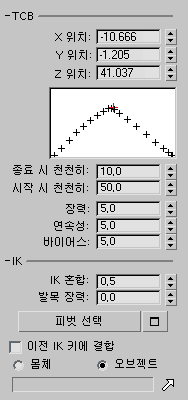
- 복사/붙여넣기 롤아웃에서 자세 모드가 활성 상태인지 확인한 다음
 (자세 복사)를 클릭합니다.
(자세 복사)를 클릭합니다. - 원래 Biped 옆에 새 Biped를 만듭니다. 오른손 옆에 상자를 만듭니다.
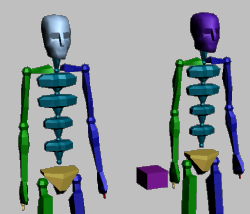
원래 Biped(왼쪽) 및 상자가 있는 새 Biped(오른쪽)
- IK 그룹에서
 (IK 오브젝트 선택)을 클릭한 다음 뷰포트에서 상자를 클릭하여 Biped의 손을 상자로 제한합니다. 몸체 [몸체 공간] 옵션이 선택되어 있는지 확인합니다.
(IK 오브젝트 선택)을 클릭한 다음 뷰포트에서 상자를 클릭하여 Biped의 손을 상자로 제한합니다. 몸체 [몸체 공간] 옵션이 선택되어 있는지 확인합니다. - 키프레임 도구 롤아웃에서 FK 트랙 분리
 팔을 끕니다. 그런 다음
팔을 끕니다. 그런 다음  를 켭니다.
를 켭니다. - 붙여넣기 옵션 그룹에서 자동 키 TCB/IK 값을 기본값으로 설정합니다.
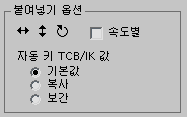
 (자세 붙여넣기)을 클릭합니다.
(자세 붙여넣기)을 클릭합니다. 손이 복사된 자세를 취하고 키의 TCB 및 IK 값이 기본값으로 설정됩니다. 또한 전체 팔에 대해 키가 설정됩니다.
- 프레임 30으로 이동하고 FK 트랙 분리
 팔을 켭니다.
팔을 켭니다. - 자동 키 TCB/IK 값을 복사됨으로 설정하고
 자세를 붙여넣습니다.
자세를 붙여넣습니다. 복사한 값 정보가 이 새 키로 전송됩니다. 이제 키 값이 종료 시 천천히/시작 시 천천히는 10과 50으로, TCB는 5로, IK 혼합는 0.5로 설정됩니다. 상자는 여전히 IK 오브젝트이고 오브젝트 공간이 선택된 상태로 유지됩니다. 또한 키가 지정된 유일한 팔 다리가 손입니다.
- 프레임 15로 이동하고 자동 키 TCB/IK 값을 보간으로 설정한 다음
 다시 자세를 붙여넣습니다.
다시 자세를 붙여넣습니다. 이 새 키는 이전 키와 다음 키를 기준으로 값의 평균을 계산하고 종료 시 천천히/시작 시 천천히를 5와 25로, TCB를 15로, IK 혼합을 0.25로 설정합니다. 또한 이전 키에서 몸체 공간이 선택되었습니다.
인터페이스
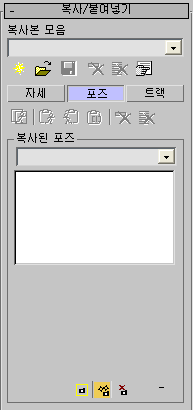
-
 모음 만들기
모음 만들기 - 현재 모음 이름 및 이 이름과 연결된 포즈, 자세 및 트랙을 지웁니다.
-
 모음 로드
모음 로드 - CPY 파일을 로드하고 복사본 모음 드롭다운 리스트의 위쪽에서 모음 이름을 표시하여 활성화합니다.
-
 모음 저장
모음 저장 - 현재 세션의 활성 모음 내에 저장된 모든 자세, 포즈 및 트랙을 CPY 파일에 저장합니다.
-
 모음 삭제
모음 삭제 - 장면에서 현재 모음을 제거합니다.
-
 모든 모음 삭제
모든 모음 삭제 - 장면에서 모든 모음을 제거합니다.
-
 Max 로드 기본 설정
Max 로드 기본 설정 - 장면 파일을 열 때 수행할 작업과 관련된 옵션이 있는 대화상자를 표시합니다.

- 기존 모음 유지
- 설정하면 Biped가 로드 시 기존 복사/붙여넣기 버퍼를 덮어쓰도록 설정합니다. 기본적으로 해제되어 있습니다.
- 모음 로드
- 설정하면 Biped가 들어오는 파일에서 복사/붙여넣기 버퍼를 로드하여 현재 버퍼를 추가하도록 설정합니다. 기본적으로 켜져 있습니다.

- 자세, 포즈 및 트랙
- 복사하고 붙여넣을 정보 종류를 선택하려면 이 버튼 중 하나를 선택합니다. 복사/붙여넣기 버튼이 변경되어 현재 모드를 나타냅니다. 기본값은 포즈입니다.
- 복사/붙여넣기 버튼
- 이러한 버튼은 자세, 포즈 및 트랙에 설명된 대로 현재 모드에 따라 변경됩니다.
-
 선택 사항 삭제
선택 사항 삭제 - 선택된 자세, 포즈 또는 트랙 버퍼를 삭제합니다. 선택된 버퍼는 활성 버퍼, 즉 이름이 현재 복사된 자세/포즈/트랙 리스트에 표시된 버퍼입니다.
-
 모두 삭제
모두 삭제 - 복사된 자세/포즈/트랙 리스트에서 모든 버퍼를 삭제합니다.
자세 모드 버튼
-
 자세 복사
자세 복사 - 선택된 Biped 오브젝트의 자세를 복사하여 새 자세 버퍼에 저장합니다.
-
 자세 붙여넣기
자세 붙여넣기 - 활성 버퍼의 자세를 Biped에 붙여넣습니다.
-
 반대쪽에 자세 붙여넣기
반대쪽에 자세 붙여넣기 - 활성 버퍼의 자세를 Biped의 반대쪽에 붙여넣습니다.
포즈 모드 버튼
-
 포즈 복사
포즈 복사 - 전체 Biped의 현재 포즈를 복사하여 새 포즈 버퍼에 저장합니다.
-
 포즈 붙여넣기
포즈 붙여넣기 - 활성 버퍼의 포즈를 Biped에 붙여넣습니다.
-
 반대쪽에 포즈 붙여넣기
반대쪽에 포즈 붙여넣기 - 활성 버퍼의 포즈 반대쪽을 Biped에 붙여넣습니다.
트랙 모드 버튼
-
 트랙 복사
트랙 복사 - 선택된 Biped 오브젝트의 트랙을 복사하고 새 트랙 버퍼를 만듭니다.
-
 트랙 붙여넣기
트랙 붙여넣기 - 활성 버퍼의 트랙을 Biped에 붙여넣습니다.
-
 반대쪽에 트랙 붙여넣기
반대쪽에 트랙 붙여넣기 - 활성 버퍼의 트랙을 Biped의 반대쪽에 붙여넣습니다.
복사된 자세/포즈/트랙 그룹
이 그룹의 제목은 활성 모드를 나타냅니다(위 참조).
- 복사된 자세/포즈/트랙 리스트
-
각 모드에 대해 복사한 버퍼를 나열합니다. 활성 버퍼는 붙여넣기 버튼으로 붙여넣을 버퍼입니다. 버퍼를 활성화하려면 드롭다운 리스트에서 선택합니다. 버퍼 이름을 변경하려면 활성화하고 해당 이름을 강조 표시한 다음 새 이름을 입력합니다.
- 축소판 버퍼 보기
-
자세 및 트랙 모드의 경우 Biped 부분의 도식적 뷰를 활성 복사 버퍼에 표시합니다. 포즈 모드의 경우 전체 Biped의 도식적 뷰를 표시합니다. 이렇게 하면 활성 버퍼를 붙여넣는 효과를 미리 볼 수 있습니다.
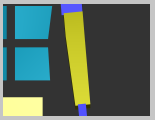
복사된 왼쪽 팔 자세를 표시하는 축소판 그림

복사된 포즈를 표시하는 축소판 그림

-
 뷰포트에서 스냅샷 캡처
뷰포트에서 스냅샷 캡처 - 선택하면 전체 Biped의 활성 2D 또는 3D 뷰포트의 스냅샷을 만듭니다.
-
 자동 스냅샷 캡처
자동 스냅샷 캡처 - (기본값) 선택하면 격리된 몸체 부분의 전면 뷰 스냅샷을 만듭니다.
-
 스냅샷 없음
스냅샷 없음 - 선택하면 스냅샷을 회색 캔버스로 바꿉니다.
-
 스냅샷 표시/숨기기
스냅샷 표시/숨기기 - 스냅샷 뷰의 표시를 토글합니다.
붙여넣기 옵션 그룹
COM을 선택한 상태에서 자세, 포즈 또는 트랙 정보를 복사하면 세 개의 COM 트랙이 모두 복사됩니다. 복사된 데이터를 붙여넣을 경우 붙여넣을 COM 트랙을 선택할 수 있습니다.
-


 수평/수직/회전 붙여넣기 버튼
수평/수직/회전 붙여넣기 버튼 - 이 옵션을 설정하면 붙여넣기 작업을 수행할 때 해당 COM 데이터가 적용됩니다. 이러한 옵션을 조합하여 사용할 수 있습니다.
COM 데이터를 붙여넣도록 선택하면 복사된 COM의 표준 공간 위치와 방향이 현재 데이터 트랙에 유지됩니다. 그렇지 않으면 복사된 데이터 트랙을 붙여넣을 때 COM의 현재 위치와 방향이 유지됩니다. 예: 포즈를 붙여넣을 때 복사한 COM(질량 중심)을 유지하기를 참조하십시오.
팁: 절대 또는 상대 COM 애니메이션을 붙여넣을 때 이 선택 사항을 볼 수 있습니다. 전자는 현재 데이터를 복사된 데이터로 덮어쓰는 반면, 후자는 복사된 모든 정보를 무시하고 현재 데이터를 유지합니다. - 속도별
- 설정하면 장면 전체의 COM(질량 중심) 이전 궤적을 기준으로 활성 COM(질량 중심) 트랙의 값을 결정합니다. 이 옵션은 수평/수직/회전 붙여넣기 버튼이 활성 상태인 경우에만 활성화됩니다. 예: 속도별을 사용하여 COM 간격띄우기 유지를 참조하십시오. 주: 속도 데이터를 수집할 이전 궤적이 없는 경우 COM 결과는 절대로 간주됩니다.
- 자동 키 TCB/IK 값
- 자동 키 모드에서만 활성화됩니다. 주: 복사한 Biped 부분이 IK 오브젝트에 연결된 경우 해당 오브젝트는 복사/붙여넣기 프로세스를 사용하여 전송할 수 없습니다. 그러나 몸체 또는 오브젝트 옵션과 이전 IK 키에 결합 옵션은 유지됩니다. 복사한 포즈나 자세에 IK 오브젝트가 포함된 경우 오브젝트 공간의 키를 유지하는 동시에 데이터가 Biped 링크에 베이크됩니다.주: 붙여넣은 Biped 부분이 IK 오브젝트에 연결된 경우 새 포즈나 자세가 적용되는 경우에도 해당 오브젝트가 유지됩니다. 즉, 들어오는 포즈에서 Biped 팔 다리와 IK 오브젝트 간의 기존 링크를 변경해야 하는 경우 링크가 유지되고 알맞게 조정됩니다.
- 기본값(키 정보 롤아웃에서) TCB 종료 시 천천히 및 시작 시 천천히를 0으로, 장력, 연속성, 바이어스를 25로 설정합니다. 이들 설정은 복사 대상 또는 붙여넣은 위치와 관계가 없습니다. 이미 설정한 모든 IK 키 값이 유지됩니다. 그렇지 않으면 이전 키와 다음 키 사이의 시간 위치에서 값을 가져옵니다.
- 복사됨복사된 데이터의 값과 일치하도록 TCB/IK 값을 설정합니다. 복사한 포즈나 자세가 키에 없는 경우 TCB/IK 값이 이전 키와 다음 키의 보간을 기준으로 합니다.
- 보간TCB 값을 붙여넣을 애니메이션의 보간으로 설정합니다. 기존 키를 붙여넣는 경우 해당 TCB 값이 유지됩니다. 동일한 선을 따라 붙여넣는 경우 기존 IK 값도 유지됩니다. 키가 없는 경우 이전 키와 다음 키 사이의 시간 위치에서 IK 값이 설정됩니다.